WPS批量制作证件的操作流程
时间:2022-10-26 14:06
使用WPS来制作证件是非常简单的,相信大家也都操作过吧。那么WPS具体是如何批量制作证件呢?下文小编就带来了WPS批量制作证件的操作教程,一起来看看吧!
WPS批量制作证件的操作流程
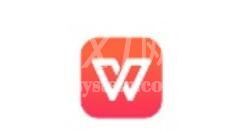
1,用WPS表格建员工数据库。
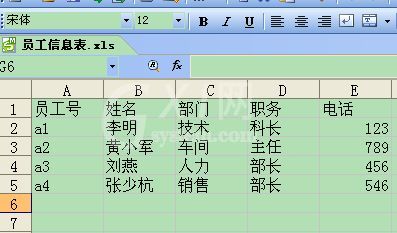
2,用wps文字绘表建主文档。

3,调出邮件合并工具栏,点【打开数据源】打开员工数据库,确定回主文档。


4,光标定在【姓名】后一单元格,点邮件合并工具栏的【插入域】。
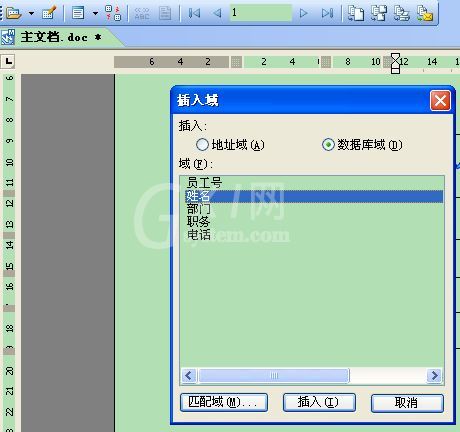

5,选姓名,点【插入】;部门,职务,电话也一一插入主文档。
6,点邮件合并工具栏的【查看合并数据】。

7,点邮件合并工具栏的【合并到新文档】制作完成。

8,效果如下:


9,美化一下即可了!
各位小伙伴们,看完上面的精彩内容,都清楚WPS批量制作证件的操作流程了吧!



























